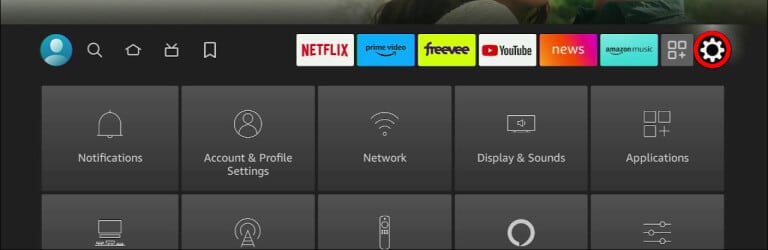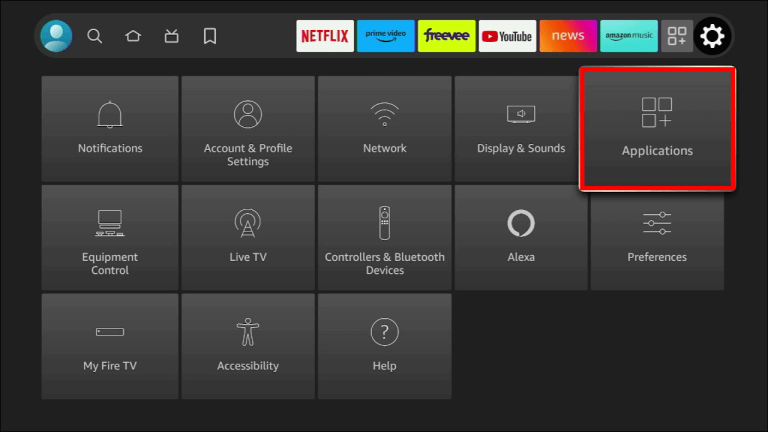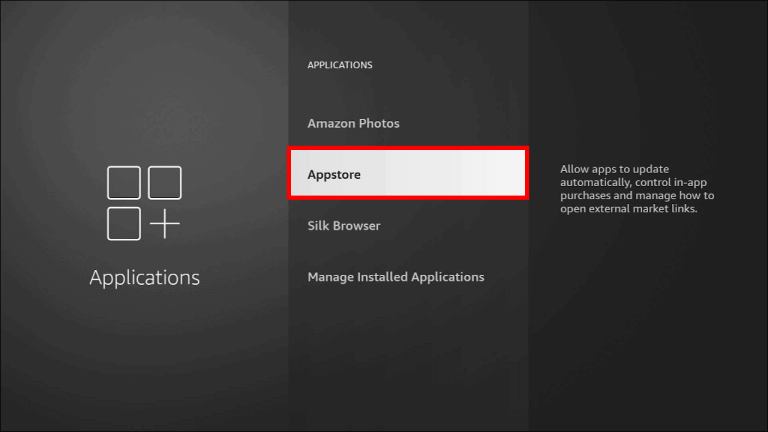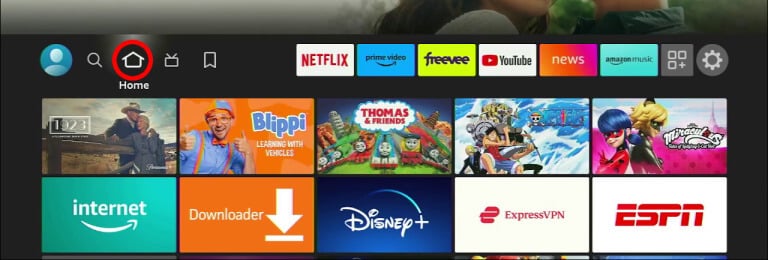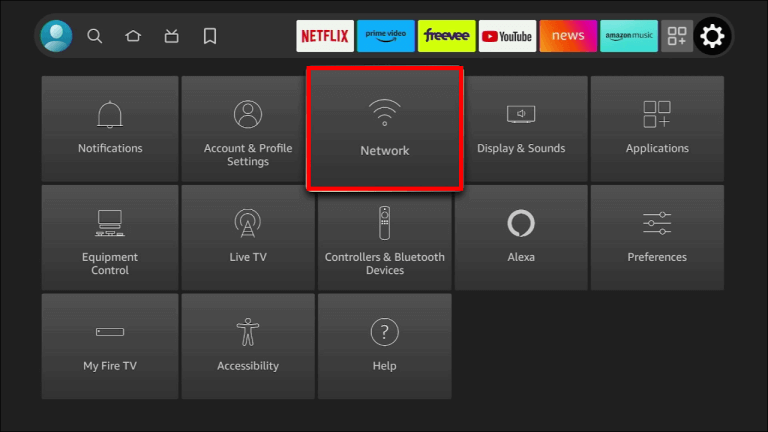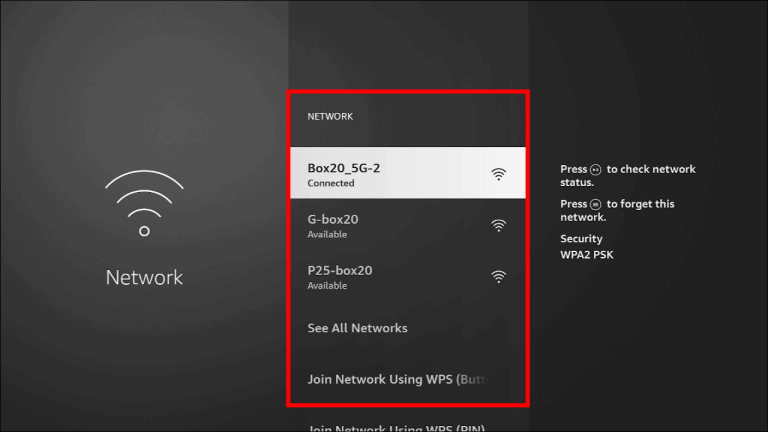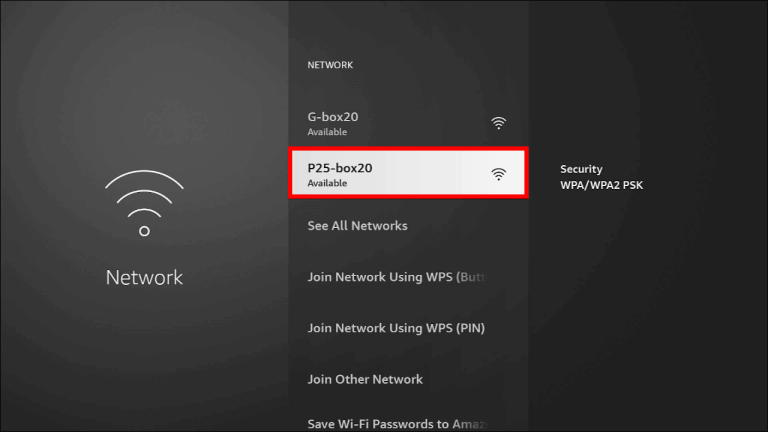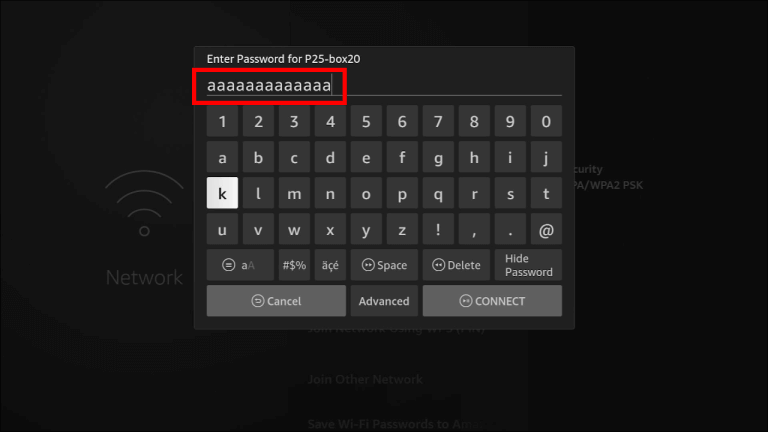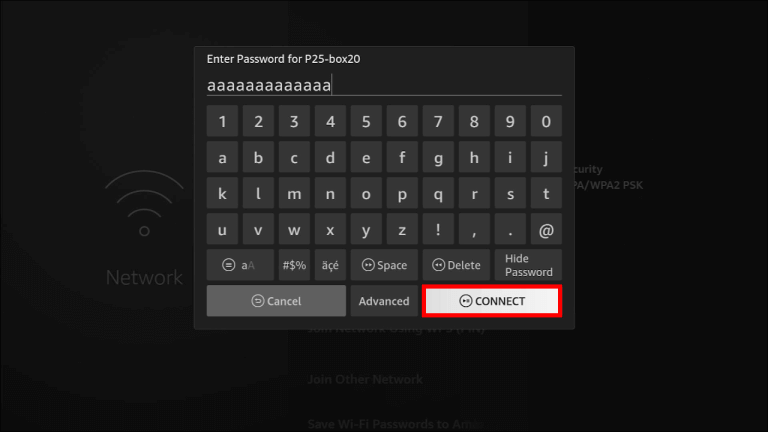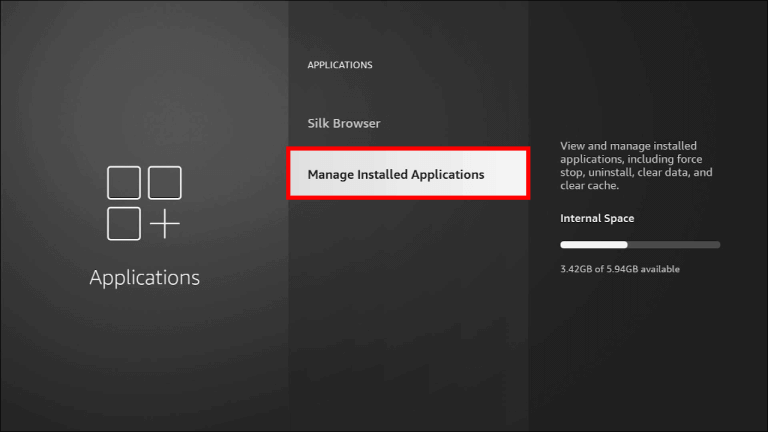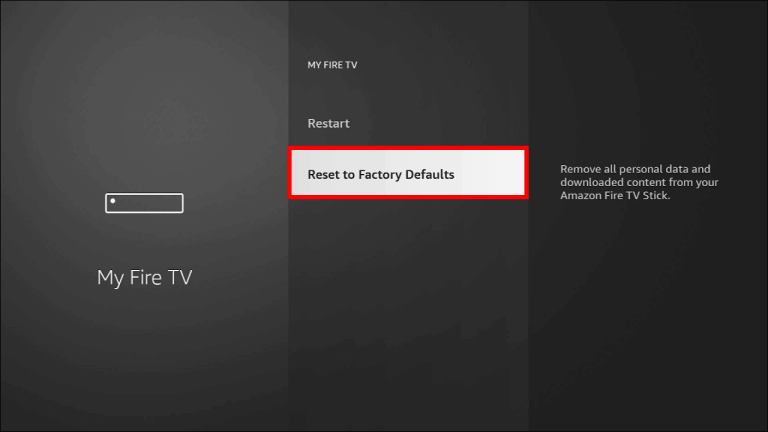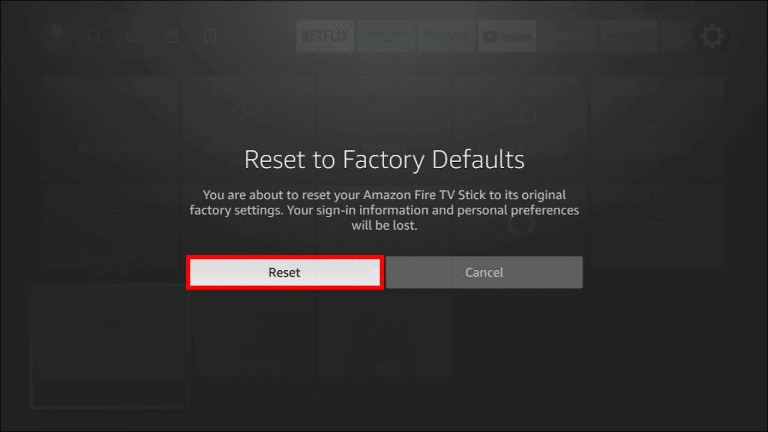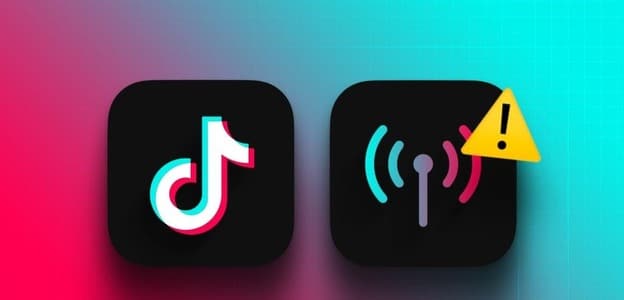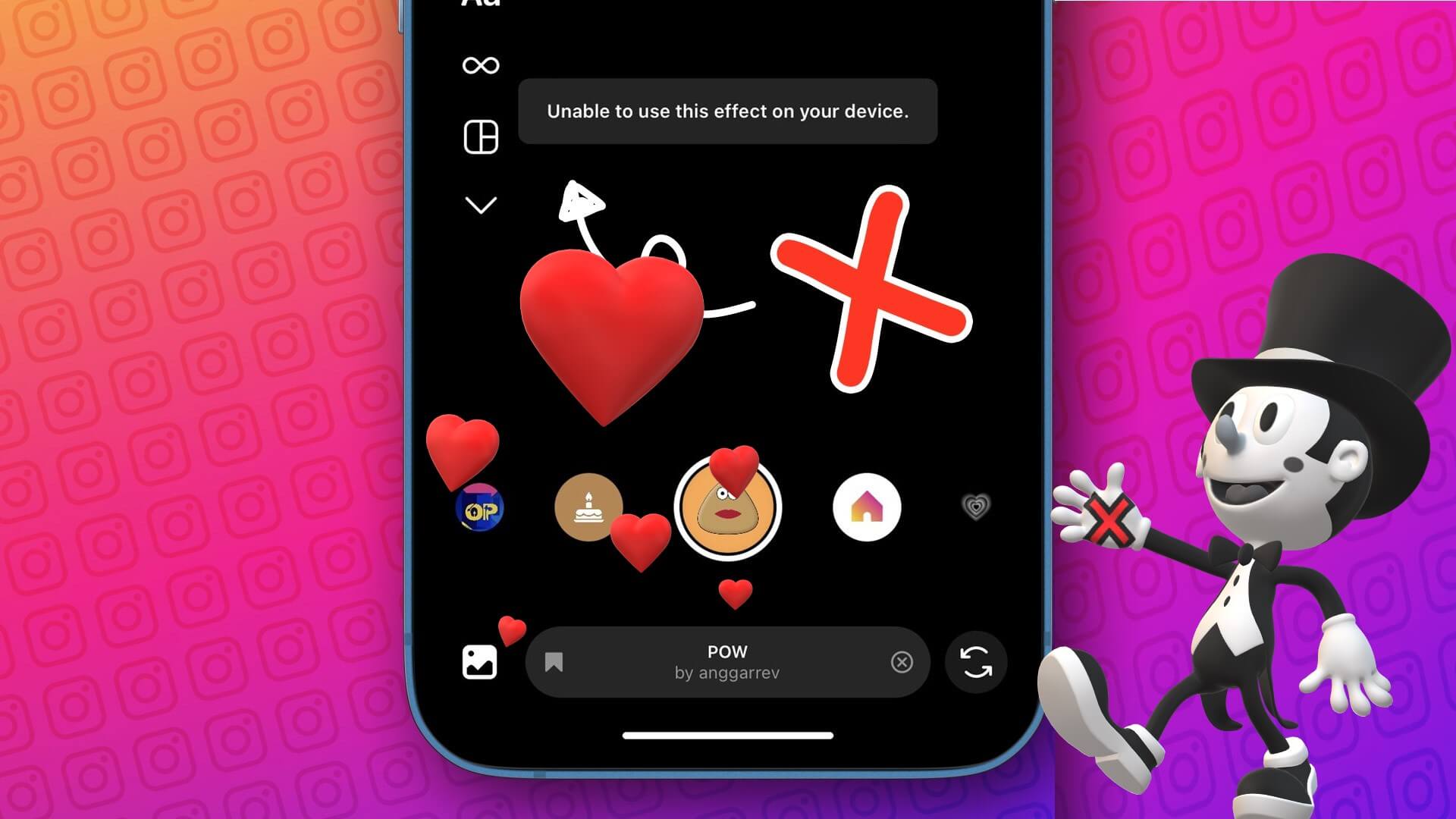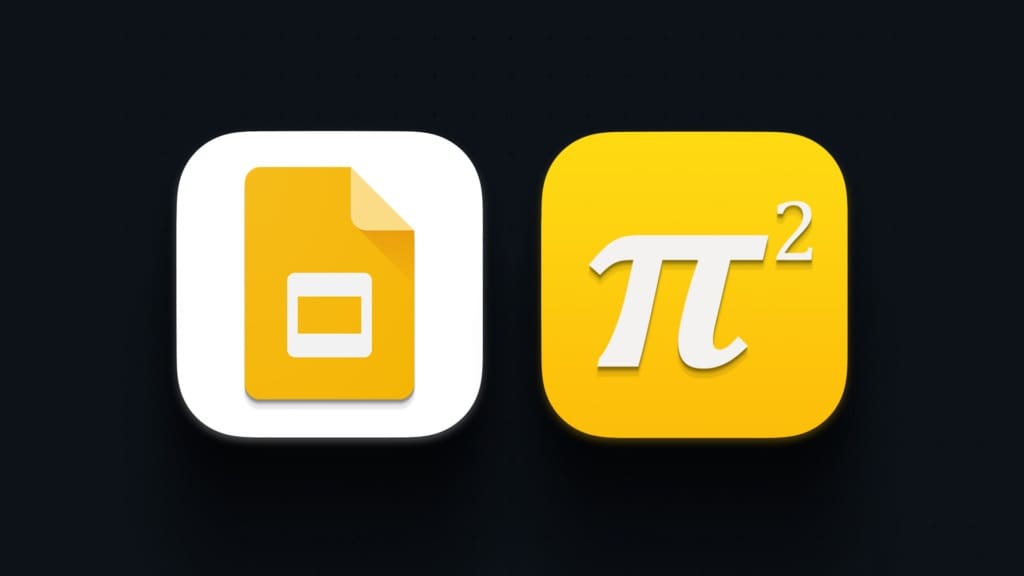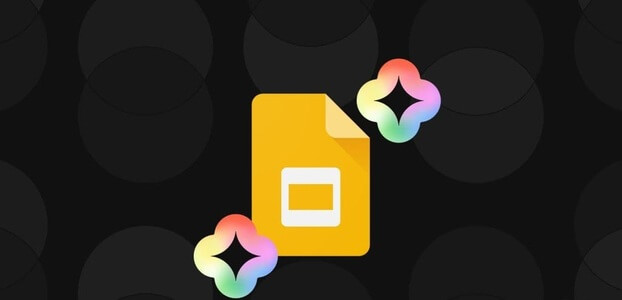قد يكون Xfinity Stream غير متاح على FireStick الخاص بك على الرغم من أنه مثبت بالفعل. قد يفشل تطبيق Stream في العمل بسبب البرامج القديمة أو مشكلات الاتصال على جهاز FireStick أو التطبيق نفسه. إذا واجهتك هذه المشكلة، فأنت لست وحدك. تتناول هذه المقالة كيفية إصلاح عدم توفر Xfinity Stream على FireStick.

عدم توفر Xfinity Stream على FireStick! لماذا؟
في بعض الأحيان ، يفشل التطبيق في العمل بسبب مشكلة في التخزين. يمكن أن تؤدي مشكلات البرامج الثابتة والاتصال إلى هذا الخطأ أيضًا. فيما يلي بعض الاحتمالات الأخرى:
- مشكلة في شبكة Wi-Fi أو شبكة على جهاز FireStick
- البرامج الثابتة لتطبيق FireStick أو Xfinity التي عفا عليها الزمن
- خطأ مؤقت في بدء التشغيل يمنع تطبيقك من العمل كما ينبغي
- خدمات Xfinity لـ FireStick معطلة حاليًا
إذا تم قطع خدمات منصة Xfinity عن FireStick ، فستظل غير متوفرة لبعض الوقت. إذا تسببت مشكلة داخلية في تعطل تطبيق Xfinity ، فستجده مدرجًا على الموقع الرسمي. تحقق من قسم “FireStick”.
إصلاح مشكلة عدم توفر Xfinity Stream على FireStick
توجد حلول للمساعدة في تحديد المشكلة وحلها. على سبيل المثال ، قد تحتاج إلى إعادة تشغيل Xfinity Stream وإعادة تشغيل FireStick. يجب تحديث إصدار البرنامج الثابت أيضًا.
أعد تشغيل Xfinity Stream
قد تتوقف التطبيقات الموجودة على FireStick عن العمل بسبب خلل في برنامج بدء التشغيل. إذا كان Xfinity غير متاح على FireStick ، فأعد إحياء النظام الأساسي ثم أعد تشغيل FireStick.
لإعادة تشغيل تطبيق Xfinity وإعادة تشغيل FireStick ، قم بما يلي:
- أغلق Xfinity Stream باستخدام جهاز التحكم عن بعد FireStick.
- حدد “قائمة الطاقة” على FireStick.
- انقر فوق خيار “إعادة التشغيل” ثم انتظر حتى يكتمل التسلسل.
- بمجرد إعادة تشغيل FireStick بنجاح ، افتح تطبيق Xfinity.
- سجّل الدخول إلى حساب التطبيق إذا لم يتم تحميل بيانات اعتماد تسجيل الدخول تلقائيًا.
- تحقق مما إذا كان التطبيق لا يزال غير متاح.
لزيادة احتمالية نجاح هذه الخطوة ، افصل FireStick عن التلفزيون.
تحديث البرنامج الثابت لتطبيق Xfinity
إذا كان برنامج تطبيق Xfinity Stream الذي تستخدمه قديمًا ، فقد يكون هذا هو سبب المشكلة الحالية. حافظ على تطبيق Xfinity محدثًا لضمان عدم استمرار ظهور المشكلات. هذا يقلل من فرص عدم توفرها.
- من شاشة الصفحة الرئيسية لـ FireStick ، حدد زر “الإعدادات”.
- ابحث عن علامة التبويب “التطبيقات” وحددها.
- انتقل إلى “متجر التطبيقات”.
- ابحث عن تطبيق Xfinity Stream من قائمة التطبيقات.
- بمجرد تحديد موقعه ، انقر لتمييزه وحدد “تحديث”.
- انتظر حتى ينتهي التحديث وتجدد النسخة.
يرجى عدم فصل FireStick أو إعادة تشغيله أو إيقاف تشغيله أثناء التحديث.
أعد توصيل FireStick بالإنترنت
إذا كنت لا تزال تواجه مشكلات في infinity stream ولا يزال غير متاح ، فقد يكون اتصال الإنترنت معطلاً. مثل الأنظمة الأساسية الأخرى عبر الإنترنت ، فأنت بحاجة إلى اتصال إنترنت موثوق به ونشط للبث باستخدام Xfinity.
للتأكد من اتصال FireStick بالإنترنت ، اتبع الخطوات التالية:
- افتح “الصفحة الرئيسية” في FireStick.
- انتقل إلى قائمة “الإعدادات” في الجزء العلوي من الشاشة.
- انتقل إلى “الشبكة”.
- انتظر حتى ينتهي الماسح من البحث عن شبكات Wi-Fi القريبة.
- اضغط على شبكة Wi-Fi المنزلية من قائمة الشبكات.
- أدخل كلمة المرور الخاصة بك عندما يُطلب منك ذلك.
- انقر على “اتصال”.
- انتظر بينما يحاول FireStick الاتصال بالإنترنت.
أعد تسجيل الدخول من حساب Xfinity
إذا كان Xfinity Stream لا يزال غير متاح ، فقد تتعامل مع مشكلة في الحساب بدلاً من مشكلة تطبيق Xfinity. يجب أن تحاول إعادة تسجيل الدخول من النظام الأساسي للتطبيق ثم اختبار ما إذا كانت هناك مشكلة في حساب Xfinity الخاص بك. يعمل هذا فقط إذا كان بإمكانك الانتقال إلى الشاشة الرئيسية للتطبيق.
إليك ما عليك القيام به:
- انتقل إلى الشاشة الرئيسية لتطبيق Xfinity وانقر على “الإعدادات”.
- قم بالتمرير عبر قائمة الإعدادات وحدد “تسجيل الخروج”.
- انتظر حتى يتم تسجيل خروج تطبيق Xfinity Stream.
- يرسلك هذا إلى شاشة تسجيل الدخول ، حيث يجب عليك إدخال بيانات الاعتماد اللازمة في الحقول الضرورية.
- انقر فوق خيار “تسجيل الدخول” بعد كتابة بيانات الاعتماد الخاصة بك.
- اختبر التطبيق الآن من خلال البحث عن أي محتوى على التطبيق.
إذا كنت لا تتذكر كلمة المرور أو اسم المستخدم الخاص بك ، فيجب عليك استخدام الزر “لقد نسيت …” ، الموجود عادةً في شاشة تسجيل الدخول.
أعد تثبيت تطبيق Xfinity Stream على FireStick الخاص بك
قد تكون مشكلة Xfinity Stream غير المتاحة بسبب خلل في البيانات. تؤدي البرامج الثابتة القديمة إلى تلف البيانات يقطع الوصول إلى التطبيق. إذا اخترت هذا الخيار ، فتذكر أن إعادة تثبيت تطبيق Xfinity Stream يؤدي إلى تحديث جميع التغييرات والإعدادات التي أجريتها بمرور الوقت.
لإعادة تثبيت التطبيق ، قم بما يلي:
- افتح شاشة FireStick الرئيسية وانتقل إلى “الإعدادات”.
- اختر علامة التبويب “التطبيقات”.
- حدد خيار “إدارة التطبيقات المثبتة”.
- اختر وحدد “تطبيق Xfinity Stream” من قائمة جميع التطبيقات المتاحة.
- حدد “إلغاء التثبيت” في الجزء السفلي.
- انتظر بينما يقوم النظام بإزالة التطبيق من الجهاز.
أعد تعيين FireStick
الخيار الأخير إذا لم يحل أي شيء آخر المشكلة. تحتاج إلى تجربة هذا قبل الاتصال بدعم العملاء. قد تكون مشكلة Xfinity Stream غير المتاحة بسبب خلل في نظام التشغيل FireStick والبرامج.
اتبع الخطوات أدناه لإعادة تعيين FireStick:
- افتح شاشة FireStick الرئيسية وحدد قائمة “الإعدادات” في الأعلى.
- انتقل إلى خيار “My Fire TV”.
- في قائمة “My Fire TV” ، حدد “إعادة التعيين إلى إعدادات المصنع الافتراضية”.
- اضغط على خيار “إعادة تعيين” في الجزء السفلي.
- انتظر بعض الوقت حتى تنتهي إعادة تعيين البرنامج.
ملاحظة: إجراء إعادة تعيين على FireStick يؤدي إلى فقدان دائم للبيانات.
اتصل بدعم العملاء
يمكنك الاتصال بدعم عملاء FireStick أو تطبيق Xfinity لمعالجة المشكلة أو استكشاف الأخطاء وإصلاحها بشكل أكبر.
أسئلة وأجوبة
س1: هل يمكن استخدام تطبيق Xfinity Stream على Fire TV إذا كان لدى المستخدم حسابات Xfinity متعددة؟
الجواب: نعم. يمكن الوصول إلى التطبيق حتى إذا كان لديك حسابات متعددة.
س2: هل أحتاج إلى صندوق تلفزيون Xfinity لاستخدام تطبيق stream على FireStick؟
الجواب: لا. لست بحاجة إلى استئجار جهاز تلفزيون للبث على FireStick. استخدام التطبيق يكفي.
س3: كيف يمكنني الحصول على تطبيق Xfinity على Fire TV؟
الجواب: يجب تنزيل تطبيق Xfinity Stream من Amazon Appstore.
حل مشكلة Xfinity Stream غير المتوفرة
يعد الوصول إلى Xfinity من خلال FireStick فكرة جيدة نظرًا لتعدد القنوات التي يمكنك الاستمتاع بها على المنصة. لسوء الحظ ، قد تواجه أخطاء من وقت لآخر ، ويفشل Xfinity في stream كما هو متوقع أو يعرض خطأ Xfinity Stream غير المتاح. إذا واجهت مثل هذا الموقف ، فقد تساعد الطرق المذكورة أعلاه في استعادة الوصول والسماح لك بمواصلة الاستمتاع بالخدمات على FireStick.
هل سبق لك أن تعاملت مع مشكلات عدم توفر Xfinity Stream على FireStick؟ إذا كان الأمر كذلك، كيف حلها؟ اسمحوا لنا أن نعرف في قسم التعليقات أدناه.